Seiten neu anordnen und umbenennen
Verwenden Sie die Seitenregisterkarten unterhalb des Zeichenbereichs, um die Reihenfolge der Seiten in einer Visio-Zeichnungsdatei zu ändern.
Seiten schnell neu anordnen
Um die Reihenfolge der Seiten zu ändern, ziehen Sie einen Seitenreiter
 in die gewünschte Position.
in die gewünschte Position.
Seiten gleichzeitig neu anordnen und umbenennen
Wenn Sie Standardseitennamen verwendet haben (z. B. Seite-1, Seite-2 usw.), kann Visio die Seiten umbenennen, um dieselbe logische Nummerierung beizubehalten, während Sie sie neu anordnen
Klicken Sie mit der rechten Maustaste auf ein Seitenregister und wählen Sie Neu anordnen aus.
Wählen Sie Seitenzahlen aktualisieren aus, damit Visio die Seitennamen neu nummeriert, um die neue Reihenfolge widerzuspiegeln.
Wählen Sie die Seite aus, die Sie verschieben möchten. Verwenden Sie eine Pfeilschaltfläche, um die Seite an die gewünschte Position zu verschieben.
Vorder- und Hintergrundseiten
Im Seitenreiterbereich erscheinen Vordergrundseiten immer links und Hintergrundseiten rechts.
Hintergrundseiten können nicht neu angeordnet werden. Sie erscheinen immer auf der rechten Seite des Seitenregisterkartenbereichs in der Reihenfolge, in der sie erstellt wurden.
Benennen Sie eine Seite um
Standardmäßig haben Seitennamen Nummern, um sicherzustellen, dass jeder Name eindeutig ist, aber Sie können jede Seite umbenennen:
Klicken Sie mit der rechten Maustaste auf die Registerkarte der Seite und wählen Sie dann Umbenennen aus.
Der Name ist hervorgehoben.
Geben Sie den Namen ein, den Sie der Seite zuweisen möchten.
Drücken Sie die Eingabetaste, wenn Sie fertig sind.
Seiten neu anordnen
Klicken Sie auf den Namen eines Seitenregisters und halten Sie die Maustaste gedrückt. Ziehen Sie es nach rechts oder links an die Position, an der Sie es verschieben möchten, und lassen Sie dann die Maustaste los.
Alternativ können Sie mit der rechten Maustaste auf die Registerkarte Seite klicken und Seiten neu anordnen auswählen, um unser Dialogfeld zum Neuanordnen zu verwenden. Verwenden Sie dann die Schaltfläche Nach oben oder Nach unten , um die Seite an die gewünschte Position zu verschieben:
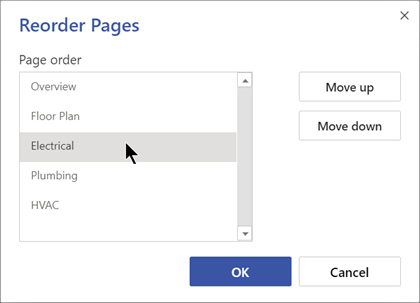
Wählen Sie OK aus, um Visio anzuweisen, die Seite zu verschieben.
Benennen Sie eine Seite um
Standardmäßig werden Seiten mit Nummern benannt, um sicherzustellen, dass jede Seite einen eindeutigen Namen hat, aber Sie können jede Seite umbenennen:
Klicken Sie mit der rechten Maustaste auf eine Seitenregisterkarte und wählen Sie dann Umbenennen aus.
Geben Sie im Feld Seite umbenennen in den gewünschten Namen für die Seite ein.
Wählen Sie OK aus .
No comments:
Post a Comment